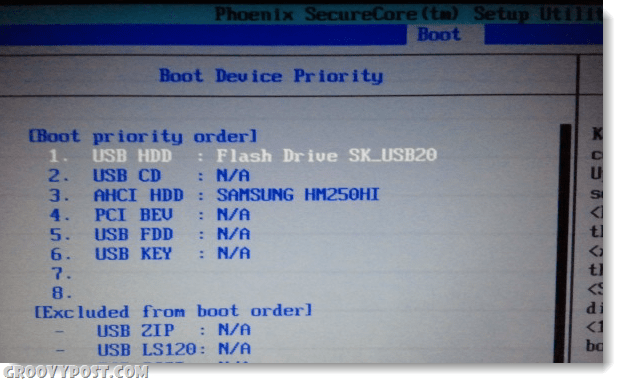Ažurirano dana

Evo kako stvoriti Windows SD karticu za pokretanje ili USB flash pogon. Ovo je savršeno za instaliranje prozora na Netbook ili Tablet PC.
Ako radite s prijenosnim računalom ili tablet računarom, vjerojatno nećete imati uključeni DVD-ROM pogon. Obično je to fantastično! To čini vaš cjelokupni uređaj lakšim i jeftinijim. No, ako trebate instalirati ili preoblikovati Windows, naići ćete na neke probleme prilično brzo. Nijedan DVD pogon ne znači da ne možete jednostavno snimiti kopiju sustava Windows i baciti ga unutra. Srećom, većina prijenosnih računala ima utor za SD karticu, a svi podržavaju USB pogone olovke. Iskoristite to u našu korist i pokrenite Windows!
Što trebate učiniti:
- Najmanje an 8GB* prijenosni disk za pohranu. Ovo spremište može biti SD kartica ili a USB Flash Drive.
- Računalo koje već radi pod Windowsom.
- Instalacijski disk za sustav Windows 7, Vista ili XP ili.izo ekvivalent datoteke.
Iako vam treba samo 8 GB, samo zgrabite 32GB ili 64GB od Amazona
Shvatio si sve? Put! Započnimo.
Korak 1
U redu, dakle, imate SD karticu ili USB pogon Pen (neki ljudi nazivaju bilo koji od ovih flash pogona.) Imajte na umu da ako idete putem SD kartice, provjerite ima li vaše računalo Čitač SD kartica. Dobre vijesti, jeftine su na Amazonu, tako da nije velika stvar ako trebate brzo naručiti jedan.
Nakon što nabavite sebi jedan od njih, uključite ga u svoje računalo. Ako imate nešto vrijednog spremljenog na svom prijenosnom pohranu, sigurnosna kopija bilo kojeg podataka spremili ste na SD / USB prije započinjemo. U sljedećim koracima oblikovat ćemo i potpuno očistiti u procesu pretvaranja u Windows boot disk.
* Oh, prije nego što zaboravim, a Sjajno što se tiče USB bljeskalica, pretpostavljam da bi 3GB pogon funkcionirao, ali koliko znam, to je vrlo neobične veličine. Osim toga, kad završite instalaciju, možete koristiti pogon od 4 GB ReadyBoost za poboljšanje performansi vašeg sustava.

Korak 2
Idi na Izbornik Start i Tipcmd u okviru za pretraživanje da biste otvorili naredbeni redak.
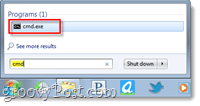
U ovom ćemo udžbeniku naići na puno naredbenog retka, pa da bih ga olakšao, samo ću navesti naredbu za svaki korak. Trebat ćete tisakUnesi nakon što se upiše svaka naredba.
Prvo moramo otvoriti diskpart, koji je cmd-line program ugrađen u Windows.
Vrsta: Diskpart
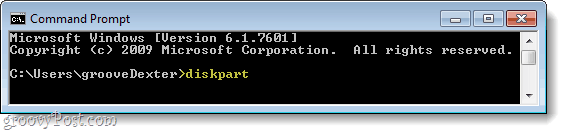
3. korak
Novi prozor trebao bi se pojaviti u sustavu32 \Diskpart.exe u naslovnoj traci.
Vrsta: popisni disk
Neki bi se diskovi trebali pojaviti u maloj matrici (grafikon.) Potražite onu koja odgovara veličini vaše SD kartice / USB pogona. To možda nije tačno podudaranje, jer je stvarni iskoristivi prostor na disku oko 5% manji od oglašavanog. Za sljedeću naredbu trebate unijeti broj koji odgovara tom pogonu.
Vrsta: odaberite disk 2
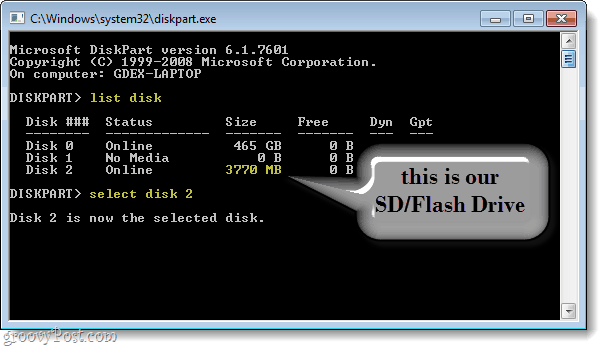
4. korak
Sada kada je disk odabran, možemo ga početi čistiti i pripremati. Te bi naredbe trebale biti jednake za sve, pa ih samo unesite jednu za drugom.
Vrsta: čista. Vrsta: stvorite primarnu particiju. Vrsta: odaberite particiju 1. Vrsta: aktivna. Vrsta: format fs = fat32
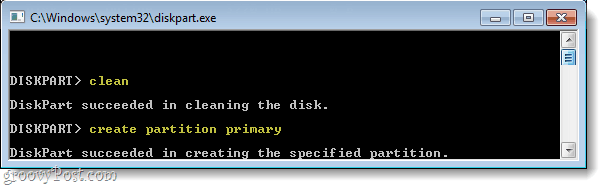
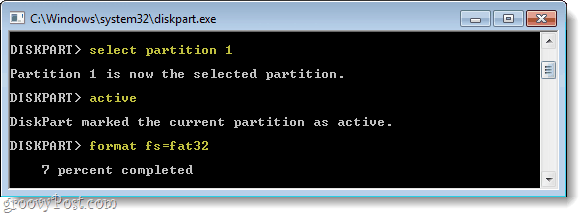
5. korak
Oblikovanje će trajati nekoliko minuta, tako da je sada dobro vrijeme da uzmete grickalicu. ;)
Nakon što to učinite, dodijelit ćemo pismo pogona vašem novooblikovanom prijenosnom disku za pohranu. *
Vrsta: dodijeliti slovo = y. Vrsta: izlaz
*Ne morate upotrebljavati slovo "y", Ali budući da to vjerojatno nije preuzeto, koristićemo ga za ovaj vodič kako bi stvari bile jednostavne.
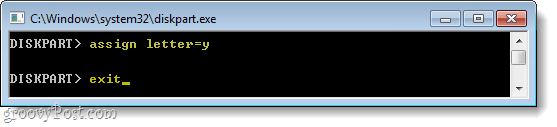
Korak 6
Ako imate Windows 7 instalacijski DVD, umetnite ga u svoj DVD pogon. Ako umjesto toga, imate instalacijsku .ISO, a zatim je montirajte na računalo pomoću a Virtualni pogon.
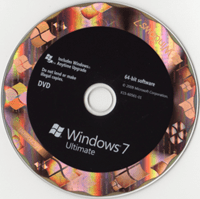
Nakon što je vaš disk umetnut, Klik Izbornik Start i onda KlikRačunalo. Pojavit će se prozor s popisom svih vaših tvrdih diskova i prijenosne pohrane. Potražite svoj DVD pogon i zabilježite koje je pismo dodijeljeno. Ako koristite virtualni pogon, možda će se to nazvati BD-ROM pogon umjesto DVD-a. U mom slučaju DVD pogonu dodijeljeno je slovo "e, ", To je ono što ću koristiti u sljedećem koraku.
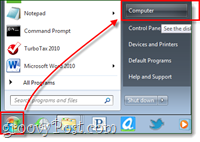
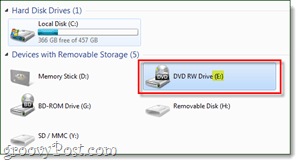
Korak 7
Sada moramo samo kopirati datoteke s instalacijskog diska na sd karticu. U primjeru u nastavku, e: \ je moj DVD pogon i y: \ je moja SD kartica.
Upišite: xcopy e: \ * y: \ / s / e / f
Ovaj bi postupak mogao potrajati neko vrijeme jer prenosite datoteke vrijedne preko 2 GB.
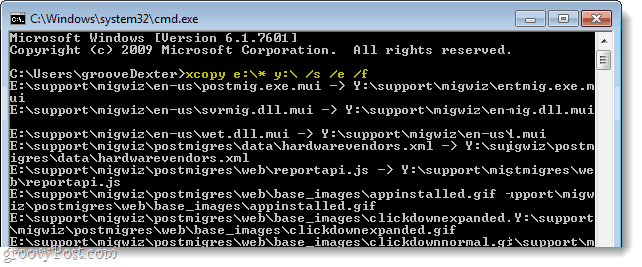
Gotovo!
Nakon što se datoteke na kraju prebace, gotovi ste! Sada imate sebi prijenosni pogon za instalaciju sustava Windows.
Sada za računalo na koje želite instalirati Windows koristeći ovo, sve što trebate je ponovno pokrenuti računalo i spam-press F2 ključ dok se podiže; ili što god da je ključ za postavljanje, ali F2 je standard za mnoge sustave. Pritiskom na tipku F2 treba se učitati bios sustava. Ovdje morate ući u odjeljak Prioritet uređaja za pokretanje i promijeniti USB / SD karticu na # 1 na popisu prioriteta. Nakon što je ovo postavljeno, vaše računalo bi prema SD / USB-u trebalo postupati baš kao i instalacijski DVD sa sustavom Windows 7.